
柯南-黑铁的鱼影
柯南-黑铁的鱼影-给韩笑老师观影 在东京八丈岛近海建设的,为了连接全世界警察拥有的监控摄像头的海洋设施“太平洋浮标”。 为了正式运行,与欧洲的警察组织欧警署管辖的网络连接,世界各国的工程师集结于此。那里应用了人脸认证系统,某项“新技术”的测试也正在推进。 另一边,柯南等少年侦探团成员受园子的邀请来到八丈岛赏鲸。 您的浏览器不支持 HTML5 video 标签。 韩笑老帅🐕专属观影席位 资源下载后播放 (3.48GB) 点击下载

柯南-黑铁的鱼影-给韩笑老师观影 在东京八丈岛近海建设的,为了连接全世界警察拥有的监控摄像头的海洋设施“太平洋浮标”。 为了正式运行,与欧洲的警察组织欧警署管辖的网络连接,世界各国的工程师集结于此。那里应用了人脸认证系统,某项“新技术”的测试也正在推进。 另一边,柯南等少年侦探团成员受园子的邀请来到八丈岛赏鲸。 您的浏览器不支持 HTML5 video 标签。 韩笑老帅🐕专属观影席位 资源下载后播放 (3.48GB) 点击下载
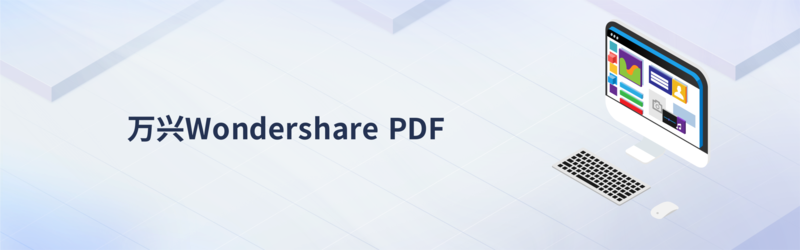
万兴Wondershare PDF 万兴PDF拥有PDF编辑、PDF格式转换、文档阅读、智能翻译、文档注释、自动生成目录等多种功能。 让PDF编辑像Word一样简单! 下载地址: Windows:v10.1.5.2527(2023-11)点击下载 MacOS: v1.7.3(2023-90)点击下载

markdown编辑器——Typora 什么是Markdown? Markdown是一种极为简洁的标记语言,在简洁性方面甩开Word n条街。如今,Markdown可以说是作家与程序员的最爱。 什么是Typora? 一款 Markdown 编辑器和阅读器 风格极简 / 多种主题 / 支持 macOS,Windows 及 Linux 实时预览 / 图片与文字 / 代码块 / 数学公式 / 图表 目录大纲 / 文件管理 / 导入与导出 下载地址: Windows:v1.7.6(2023-10)点击下载 MacOS: v1.7.3(2023-90)点击下载
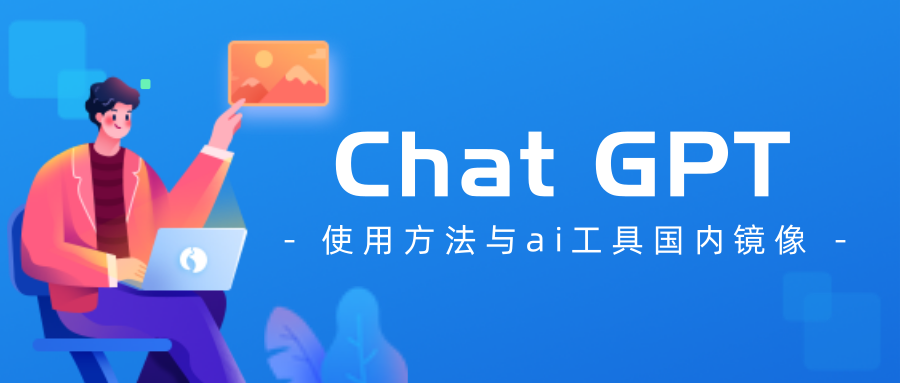
ChatGPT综合网站分享 AI工具箱 https://clipdrop.co/ AI阅读文献论文总结 https://txyz.ai/docs ChatGPT-poe https://poe.com/ChatGPT ChatGPT插件的完整列表 https://openworldai.com/blog/chatgpt-plugin-list 微软ChatGPT官方使用文档 https://learn.microsoft.com/en-us/azure/cognitive-services/openai/concepts/advanced-prompt-engineering?pivots=programming-language-chat-completions ChatGPT【国内镜像】 https://c.binjie.fun/#/chat/ https://zosex.aitianhu.fit https://chatf.free2gpt.xyz/ https://chat.berlin4h.top/ https://12.c11r.cc/#/chat/1002 https://chatai.lra.cn/#/home/chat 字节版ChatGPT悄悄开放,免费无排队,抖音号手机号直接登【豆包】【超越ChatGPT3.5】 https://www.doubao.com/ AI学习课程 鹤老师–人人必修的AI启蒙课【抖音199元】 https://www.aliyundrive.com/s/jFPX3a1H2pY 李一舟–人工智能2.0【抖音199元】 https://www.aliyundrive.com/s/cesu8XRrw64 人工智能AI 赋能短视频创作课 https://www.aliyundrive.com/s/n3GUEnkfki7 Midjourney入门到精通 AI绘图作画教学 https://www.aliyundrive.com/s/xEuCf19SYRe Midjourney 绘画关键词+配图 12000+ https://www.aliyundrive.com/s/eyDUyvRhUoy

自动随机刷步-php源码 为了蚂蚁能量,且懒得手动提交 故此,编辑了这个 利用php定时提交,与下方php源码,实现自动随机刷步 刷步用了他人的接口,失效可以自行替换接口 避免检测,可以考虑再加一个随机时间提交 //<?php $baseUrl = "https://apis.jxcxin.cn/api/mi?user=用户名&password=密码&step="; // 基础 URL 地址 $randomNumber = rand(16000, 25000); // 随机生成步数范围16000-25000之间的随机数 $urlWithRandomNumber = $baseUrl . $randomNumber; // 将随机数拼接到 URL 地址末尾 $response = file_get_contents($urlWithRandomNumber); // 发送 HTTP 请求并获取响应内容 // 处理响应内容 // ... echo $response; // 输出响应内容 ?...

无版权限制且免费商用的图片、视频、音乐背景素材网站 什么是免版税音乐? 免版税音乐是由基于库存内容的网站提供的音频、视频等文件,可用于商业和个人使用,无需署名。 一、音频 Videvo(访问网站) Videvo 是免费版权音乐文件和声音效果的中心。Videvo 已经运营了5年,到目前为止获得了很多客户。这里最棒的是,你不需要为使用无版权或无版税的音频文件而提供署名。超过 60 万的用户和 40 万的高质量素材媒体(包括视频和音频)使它成为一个完美的值得信赖的素材媒体网站。 FreePD(访问网站) FreePD 是一个国外的免费无版权背景音乐素材下载网站。提供大量的基于 CC0 通用公共领域许可证的免费无版权背景音效素材。可以免费用于商业用途,免版税,无需署名。 Pixabay(访问网站) Pixabay 是那些只想获得免费版权音乐文件、图片、视频、矢量等的用户的理想场所。这个网站上有数以百万计的免费媒体内容。你永远不需要为任何文件支付一分钱。 Bensound(访问网站) Bensound 是另一个流行的音乐网站,只经营音频内容。与 Pixabay 类似,Bensound 也以其免费版权音乐而闻名。与 Pixabay 相比,在这里你会找到质量更好的音乐文件(包括免费和优质)。Bensound 的一个缺点是,用户要在他们的项目中使用优质和免费版权的音乐文件,必须给作者一个属性或致谢。 5. Free Stock Music(访问网站) 接下来,我们有 free-stock-music.com。这是另一个类似于 Pixabay 的网站,在那里你只得到免费的版权音乐文件。这个网站的唯一缺点是,你必须在你想使用音频文件的地方给出一个属性。 二、视频 1.pixabay(访问网站) Pixabay拥有超过2.7百万张优质图片和视频素材,让你轻松应对各种设计场景...
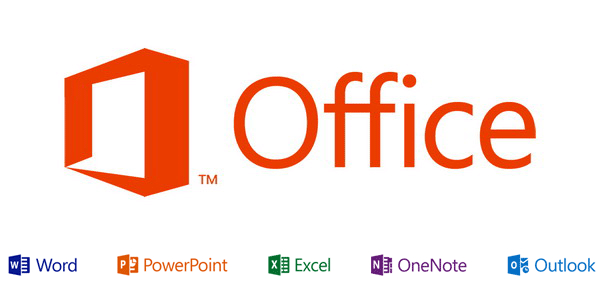
零基础安装纯净的原版微软office软件 Office Tool Plus 是一个强大且实用的 Office 部署工具。可以很方便的部署 Office,其内置迅雷引擎可帮助您更快地下载 Office,当然,你也可以使用 Office Tool Plus 内置的各种小工具或者功能快捷、方便地激活和管理 Office ! 支持下列产品: Microsoft 365 Office 2016, 2019, 2021 Visio 2016, 2019, 2021 & Online Plan 2 Project 2016, 2019, 2021 & Online Desktop Client 一、下载 下载 Office Tool Plus: Office Tool Plus 官方网站(opens new window) 版本区别: 包含框架版本:包含 .NET Runtime,可以在不安装 .NET Runtime 的情况下直接运行 Office Tool Plus. 普通版本:仅包含 Office Tool Plus 以及基本组件。 推荐下载包含框架的版本,方便使用。...

AutoScreenShot 绿色版 - 后台自动屏幕截图工具 AutoScreenShot 可以在后台自动将电脑画面截图保存起来,特别是将它加入开机启动并隐藏工具栏图标后,使用电脑的用户一般是不会察觉有它的存在的。因此,AutoScreenShot 可以用作监控电脑使用的目的,其作用可以适用于很多场景. 譬如公司、单位的公用电脑可以用它来持续截取电脑画面,对资料安全有一定的控管作用。学校的电脑机房,可以防止学生用电脑来打游戏或者做任何捣乱等等。当然,家长监视孩子、老板监视员工等等很大程度上有侵犯隐私之嫌,最好衡量一下。 使用教程 下载解压后执行 AutoScreenShot.exe 即可启动。 按下 OK 之后,AutoScreenShot 便会按照你设定的时间间隔,自动将电脑的画面抓图并保存到指定的文件夹里面去(大家随时可以到这个文件夹里面看到之前的电脑画面图片)。而且,以后当我们再次执行 AutoScreenShot.exe 时,软件是不会再显示设置界面的,而是直接隐藏在后台继续自动截图,直到我们强制退出程序或者关机。 让 AutoScreenShot 开机自动启动: 网上有很多办法可以将程序加入自动开机启动列表的,如果是 XP、Win7,比较简单的方法是直接将 AutoScreenShot.exe 拖放到「开始菜单->程序->启动」里面去即可。 如果是 WIndows 8 或 Windows 10,那么按下「Win+R」键打开“运行”,输入「shell:startup」并回车,此时系统会弹出一个文件夹(其实它的路径是 C:\Users\系统用户名\AppData\Roaming\Microsoft\Windows\Start Menu\Programs\Startup),同样,将 AutoScreenShot.exe 的快捷方式放到里面即可实现开机启动。 怎样退出 AutoScreenShot 软件?怎样重置设定? 那么在我们自己使用电脑,不希望 AutoScreenShot 自动截图的话要怎样退出它呢?其实只要按下 CTRL+ALT+DEL 三个按键调出 Windows 任务管理器,将 AutoScreenShot.exe 的进程关闭即可。 在首次完成设置之后,AutoScreenShot 会在其文件夹下生成一个名为 options.ini 的设定文件,如果你需要重置设定的话,只需将这个文件删除,重新启动软件即会显示设定界面。当然,如果你看得懂的话,也可以使用记事本直接打开 options.ini 来修改里面的配置,譬如将里面的 TrayIcon=0 改成 TrayIcon=1 保存即可显示托盘图标。 下载地址: windows下载
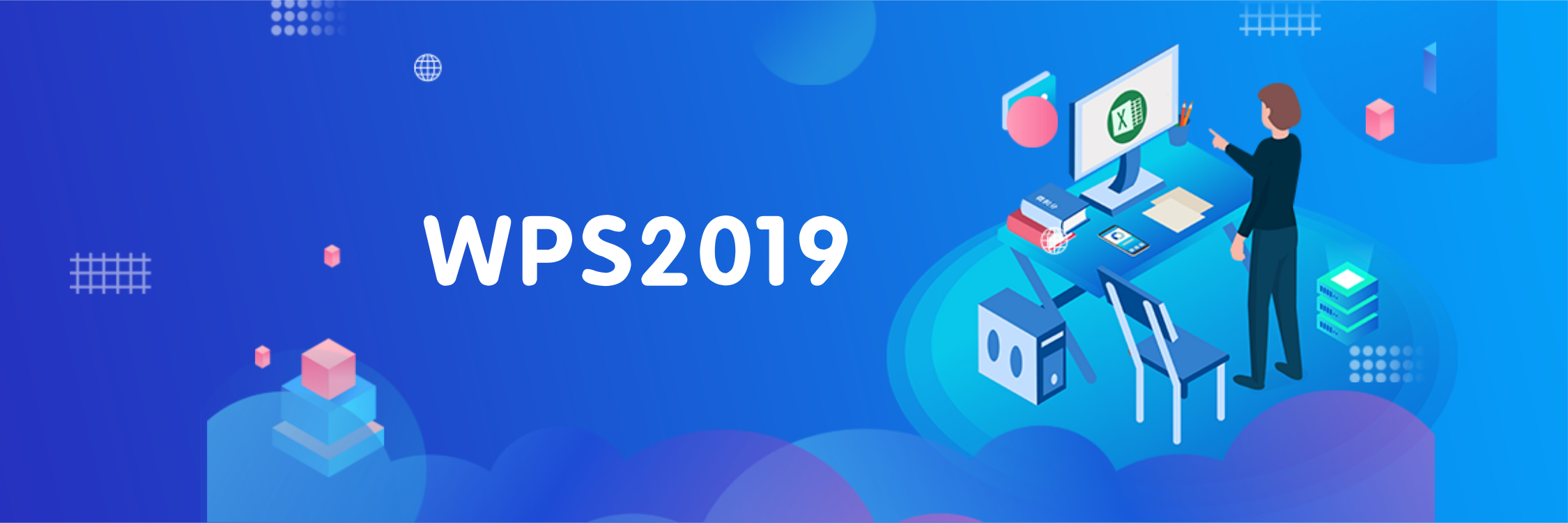
WPS2019ProPlus.11.8.2.11473专业增强自激活版 此版特点 大家众所周知的一个问题就是免费软件有很多烦人的弹窗广告, WPS Office 2019 ProPlus专业增强政府版在于没有任何的广告,让你在办公的时候安安静静的做事。 版本说明 此版基于官方试用版制作,内置地方政府正版激活码一枚,安装完后自动激活; 关于启动提示XXX政府机关版 如果你不希望启动提示XXX政府版找到WPS所在目录,向上一级页面删除oem目录即可 下载地址: v11.8.2.11813版本(2023-01):windows下载 v11.8.2.12089版本(2023-08): windows下载
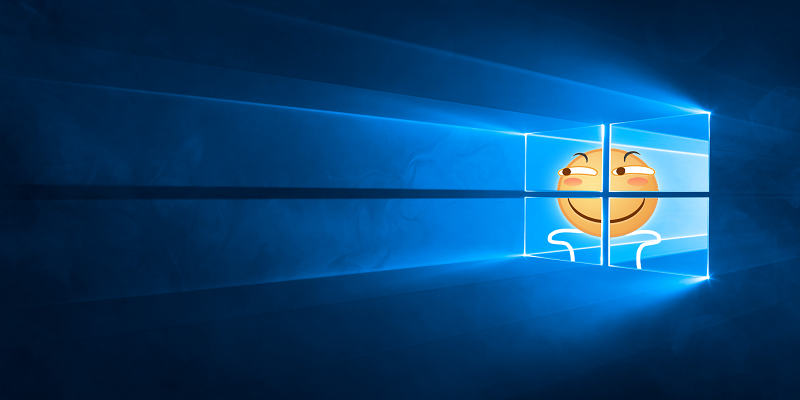
零基础安装纯净的原版Windows 10系统 对于大多数用户来说,一重启二重装,是解决电脑问题最简单的两个办法。 本文是一篇零基础详细的系统安装教程。 一、准备工作 操作系统:Windows 10 安装工具:U盘、官方程序直接安装 如果您是全新的硬盘、全新的主板,需要使用U盘安装, 如果是在原系统重装,则只需要下载官方安装工具MediaCreationTool即可。 1.准备一个u盘8g以上 需要备份好u盘里的内容,做u启动盘会丢失资料 2.下载软件 程序下载:MediaCreationTool(官方下载) 切记,重装系统之前,一定要备份C盘的重要数据,电脑桌面的资料默认也是在C盘中,记得保存;如果需要把其他硬盘一同格式化,那也要备份一些重要的软件。 二、系统安装 1. 原系统直装 此方法适合在原有系统的基础上直接安装,只需要在微软官网下载软件“MediaCreationTool”。 下载后双击程序即可开始系统的安装 这一步的时候选择第一个选项“立即升级这台电脑” 开始下载Windows 10系统,使用这个软件下载的Windows 10系统是微软原版系统,没有经过任何的外部修改,完全可以放心。 下载完成之后会创建媒介、检查更新几个步骤,系统都会自动完成,无需手动点击。 更新完成之后,会来到保留内容的设置步骤,点击“更改保留内容”可以选择需要保留的个人文件和应用。既然已经到了需要重装系统的地步,我还是比较建议不要保留,直接安装全新的系统。当然,前提是一定要保证重要的数据和应用已经备份。 值得一提的是,这里所说的保留的内容指的是存在系统盘(一般是C盘,包括电脑桌面)的资料,其他盘符不会受影响。 完成以上操作之后,即可开始自动安装Windows 10,期间会有几次重启,无需任何操作等着安装完成即可。 安装完成之后经过几步简单的设置就可进入全新的Windows 10系统。 2. U盘安装 打开软件选择“为另一台电脑创建安装介质(U盘、DVD或ISO文件)”,随后选择语言和、版本和体系结构。 选择介质“U盘” 开始下载系统写入U盘,并且会自动将U盘设置为启动硬盘。 当显示你的u盘已准备就绪。这时,安装系统的U盘已制作完成。 接下来是U盘安装最重要的步骤之一,在BIOS设置中将U盘设置为第一启动盘。一般电脑在开机出现主板LOGO的时候按下键盘的F2或Del键或Esc键即可进入BIOS设置 BIOS设置有中文界面也有英文界面,中文就在“启动”选项中设置,而英文界面分不同型号的主板或品牌,有的是Advanced BIOS Features,有的是Advanced Setup,也有的是Startup或Boot。 设置完成之后,即可自动开始安装,过程和上面的基本相同。 三、后续工作 1.装驱动 Windows 10系统装好以后可以自动适配网卡驱动,所以开机就能正常联网。使用这款软件安装过的Windows 10系统无需更新补丁,可直接使用。如果对显卡、声卡或主板等硬件有要求,或者电脑连接了打印机等设备,可以下载安装一个驱动精灵类自动安装硬件所需的驱动。 推荐下载(之前发过的绿色去广告版的360驱动大师)如担心安全问题也可自行百度下载 打开软件后点击驱动安装,按推荐安装即可。 2.激活系统 装完系统,相比大家最关心的就是系统的激活问题。可以使用此工具进行激活 点击下载 此工具可激活windows与office点击,打开软件后点击开始,稍等片刻即可激活成功